Είτε εργάζεστε σε επιχειρήσεις είτε σε πωλήσεις, η ικανότητα αποτελεσματικής ανάλυσης και οπτικοποίησης δεδομένων είναι ζωτικής σημασίας. Το Excel προσφέρει ισχυρά εργαλεία για την ανάλυση επιχειρηματικών δεδομένων και την απόκτηση πολύτιμων πληροφοριών. Αυτός ο οδηγός θα σας δείξει πώς να δημιουργήσετε μια ταξινομημένη κατανομή συχνοτήτων στο Excel και να απεικονίσετε τα αποτελέσματα γραφικά.
Βασικά ευρήματα
- Θα μάθετε πώς να δημιουργείτε μια κατανομή συχνότητας για στοιχεία πωλήσεων.
- Το σεμινάριο καλύπτει τον τρόπο υπολογισμού απόλυτων και σχετικών συχνοτήτων και τον τρόπο οπτικοποίησης αυτών των δεδομένων.
- Εξηγεί τον τρόπο χρήσης της λειτουργίας ανάλυσης δεδομένων LinkedIn Histogram.
Οδηγίες βήμα προς βήμα
Βήμα 1: Προετοιμάστε τα αρχικά δεδομένα
Αρχικά, θα πρέπει να έχετε τα στοιχεία των πωλήσεών σας στο Excel. Μπορείτε να αντιγράψετε τα στοιχεία πωλήσεων από ένα ξεχωριστό φύλλο δεδομένων ή πίνακα. Για να το κάνετε αυτό, μεταβείτε στη στήλη με τα στοιχεία πωλήσεων, κάντε δεξί κλικ και επιλέξτε "Αντιγραφή". Στη συνέχεια επικολλήστε τα δεδομένα σε ένα νέο φύλλο δεδομένων.
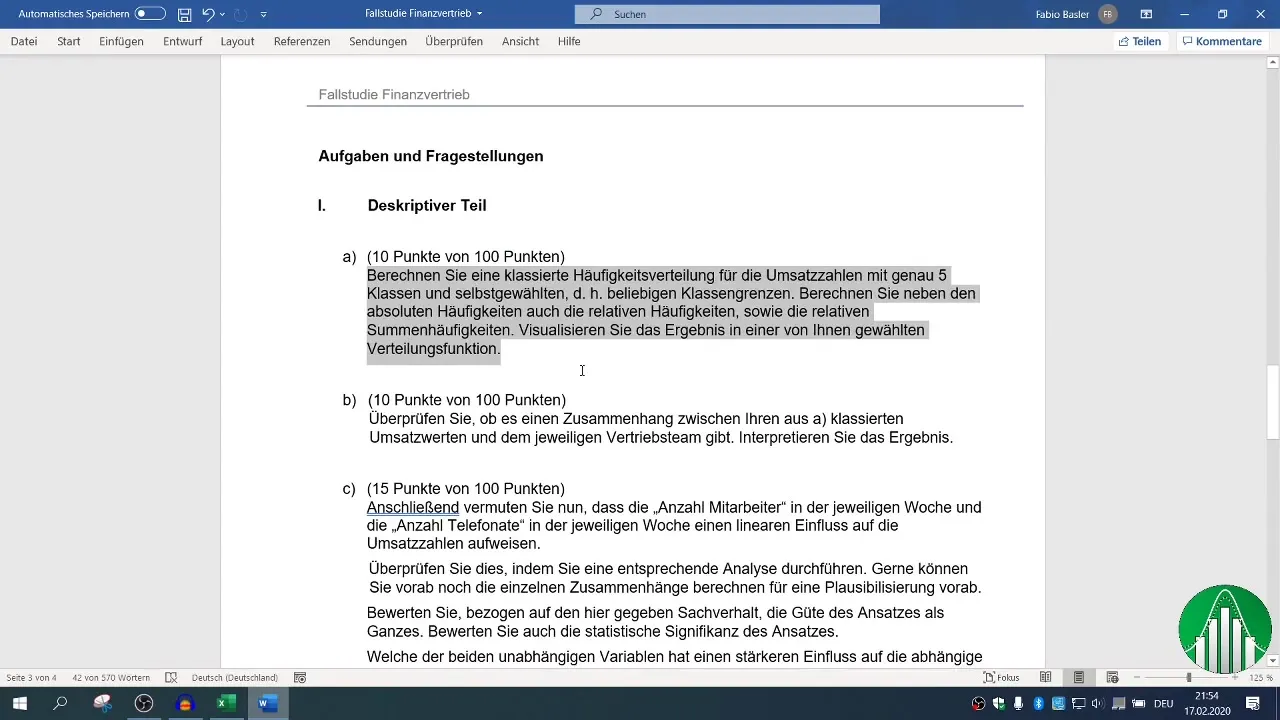
Βήμα 2: Υπολογίστε το ελάχιστο και το μέγιστο
Προκειμένου να ταξινομηθεί σωστά η κατανομή συχνοτήτων, απαιτούνται το ελάχιστο και το μέγιστο των στοιχείων πωλήσεων. Μπορείτε να χρησιμοποιήσετε τις συναρτήσεις =MIN() και =MAX() για να προσδιορίσετε αυτές τις τιμές. Για να το κάνετε αυτό, επιλέξτε όλα τα στοιχεία πωλήσεων, πατήστε το πλήκτρο Shift και το κάτω βέλος για να επιλέξετε όλα τα σχετικά δεδομένα και υπολογίστε τις τιμές.
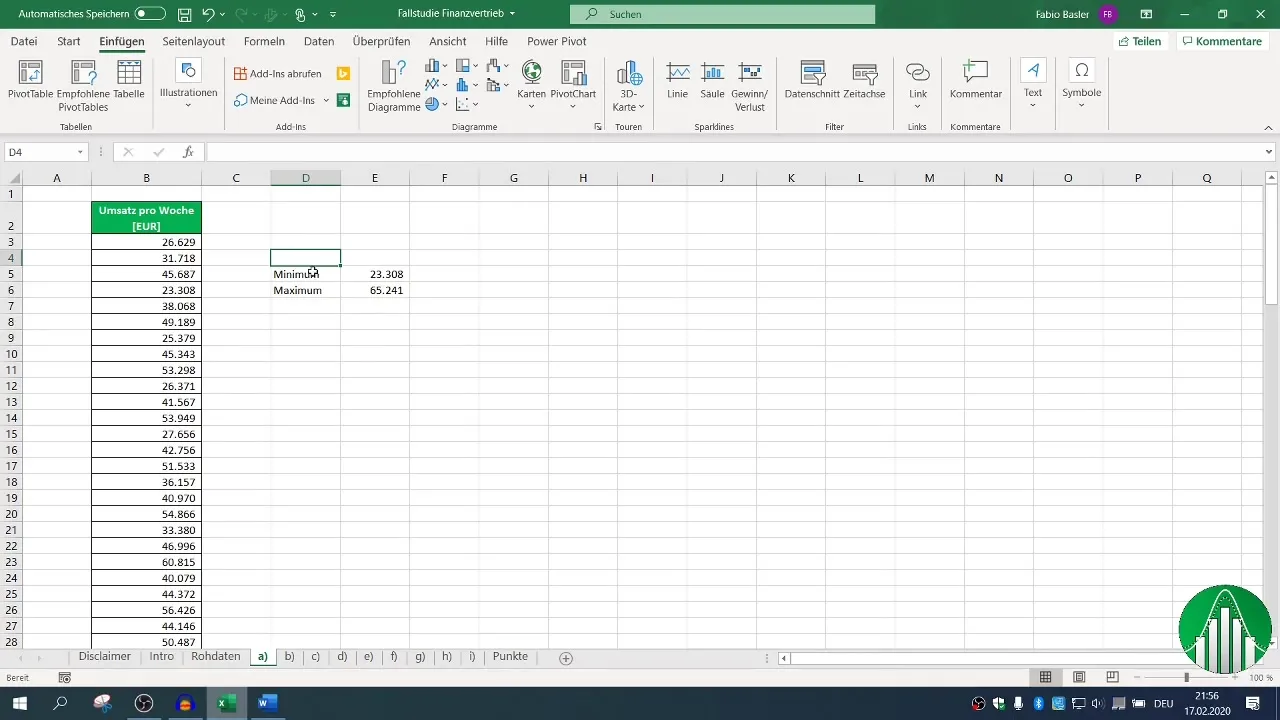
Βήμα 3: Καθορισμός κλάσεων
Τώρα θα πρέπει να ορίσετε τον αριθμό των κλάσεων. Σε αυτή την περίπτωση, θα επιλέξουμε πέντε κλάσεις. Ορίστε τα ανώτερα και κατώτερα όρια για κάθε κλάση και βεβαιωθείτε ότι το ελάχιστο περιλαμβάνεται στο πρώτο κατώτερο όριο και το μέγιστο στο τελευταίο ανώτερο όριο. Υπολογίστε το εύρος των δεδομένων παίρνοντας το μέγιστο μείον το ελάχιστο και διαιρέστε το αποτέλεσμα με το πέντε για να βρείτε το πλάτος κάθε κλάσης.
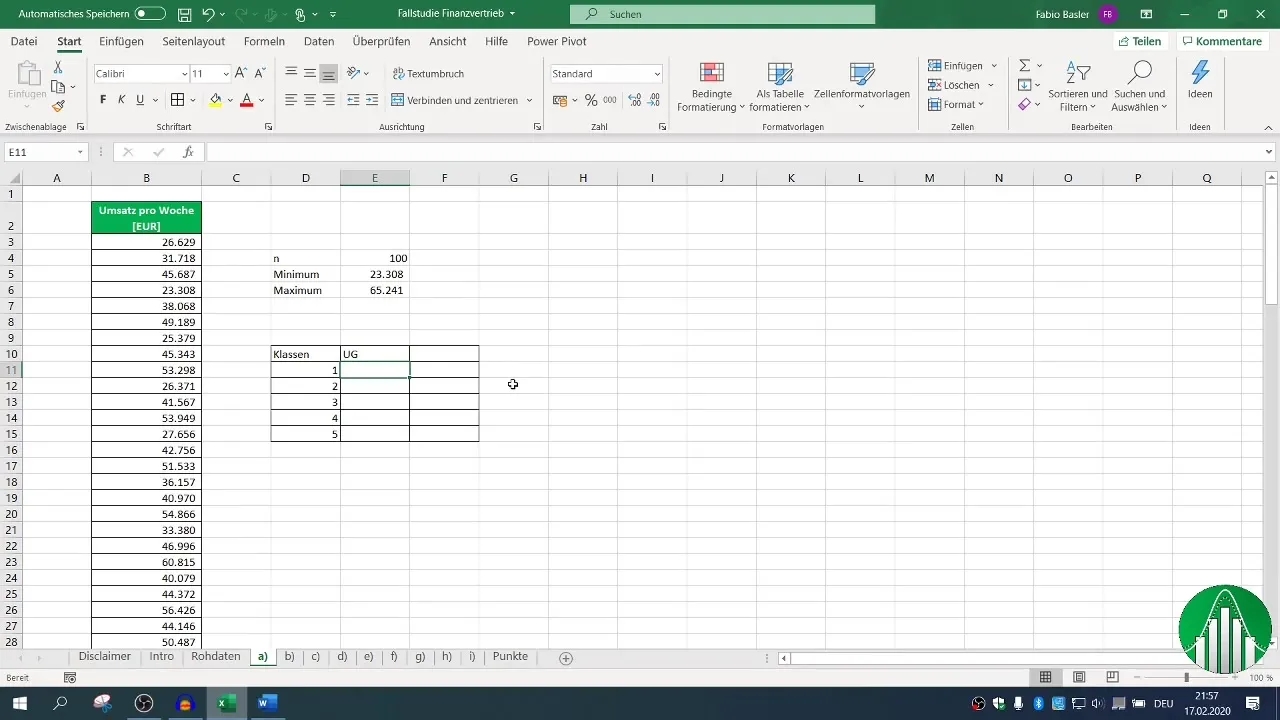
Βήμα 4: Υπολογισμός συχνοτήτων
Τώρα μπορείτε να αρχίσετε να μετράτε τις συχνότητες για κάθε κλάση. Για να το κάνετε αυτό, μπορείτε να χρησιμοποιήσετε τη λειτουργία ανάλυσης δεδομένων του Excel, η οποία σας επιτρέπει να δημιουργήσετε ένα ιστόγραμμα γρήγορα και αποτελεσματικά. Εάν αυτή η λειτουργία δεν είναι διαθέσιμη στο Excel σας, ενεργοποιήστε την στις επιλογές του Excel.
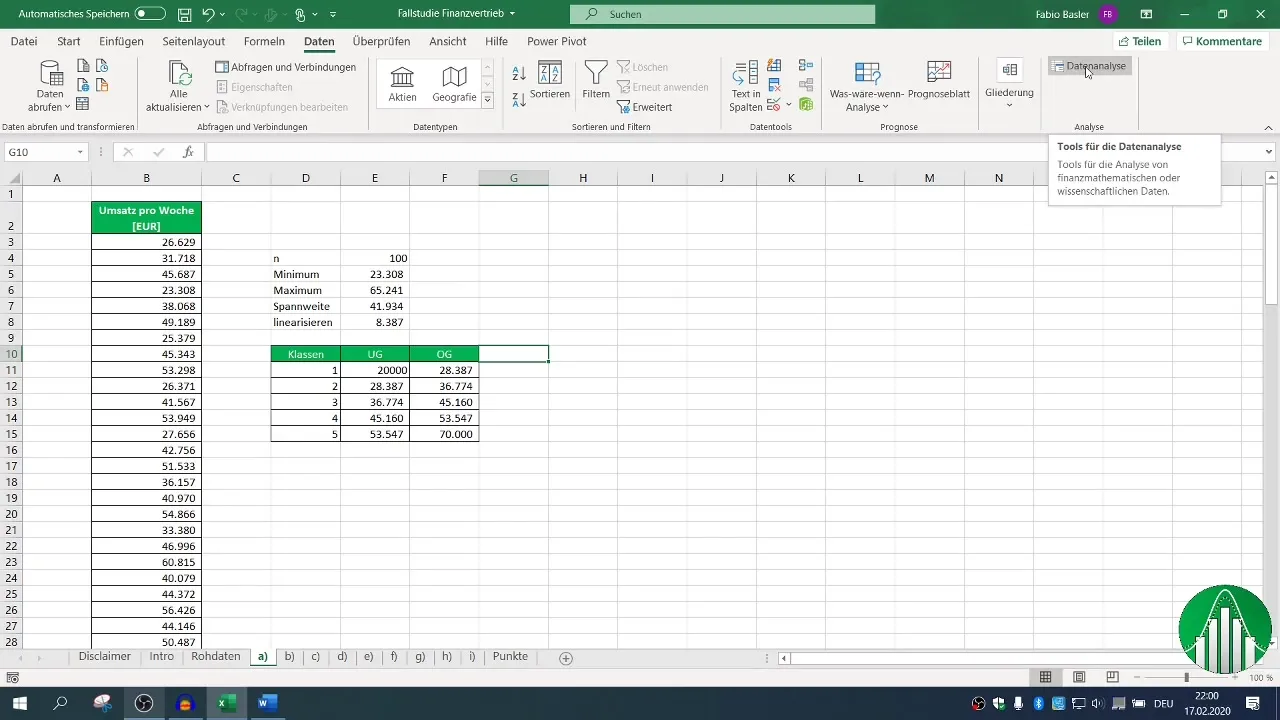
Βήμα 5: Δημιουργία ιστογράμματος
Επιλέξτε τη λειτουργία ανάλυσης δεδομένων και κάντε κλικ στο "ιστόγραμμα". Πρέπει τώρα να καθορίσετε το εύρος εισόδου για τα στοιχεία πωλήσεων και το εύρος τάξης για τα καθορισμένα ανώτερα όρια. Βεβαιωθείτε ότι συμπεριλαμβάνετε επίσης τις επικεφαλίδες. Στη συνέχεια, καθορίστε το εύρος εξόδου για τα αποτελέσματα.
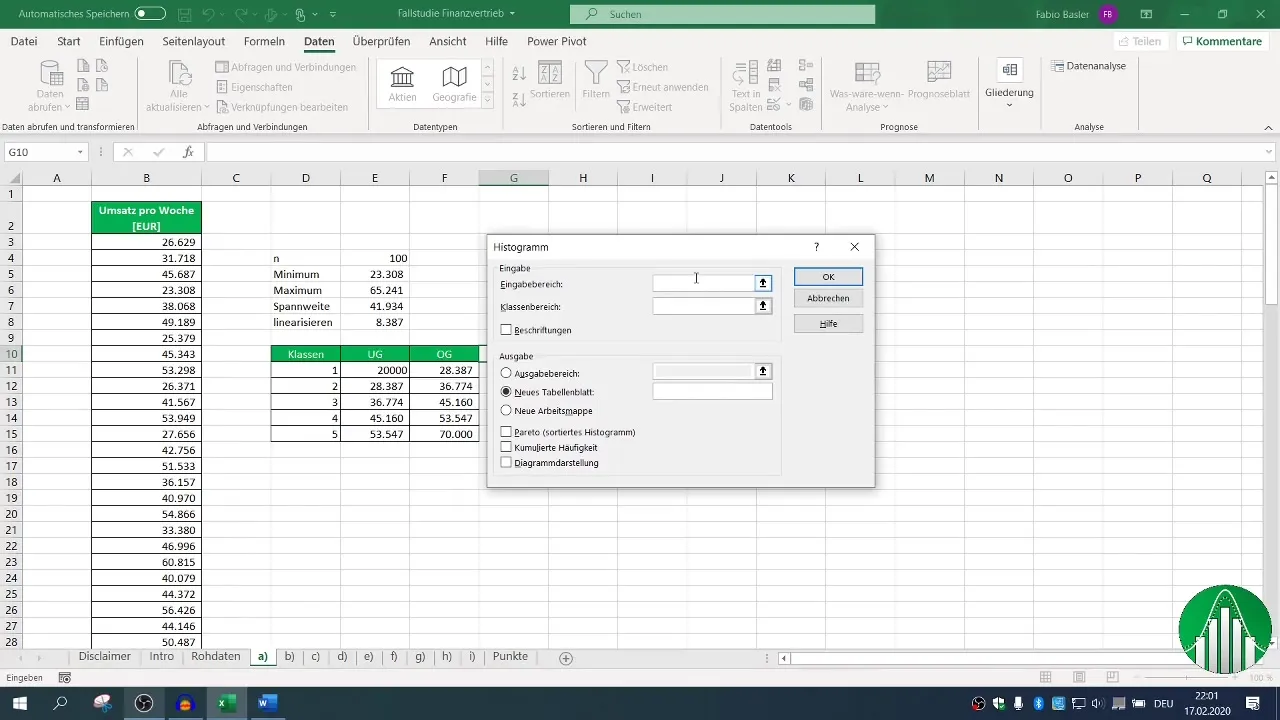
Βήμα 6: Έλεγχος της κατανομής συχνότητας
Θα πρέπει τώρα να δείτε τις απόλυτες συχνότητες στον πίνακά σας. Χρησιμοποιήστε τη συνάρτηση =SUM() για να ελέγξετε αν ο συνολικός αριθμός των παρατηρήσεων είναι σωστός. Αυτό σας δίνει μια καλή επισκόπηση της κατανομής συχνοτήτων που θέλετε να επεξεργαστείτε περαιτέρω στη συνέχεια.
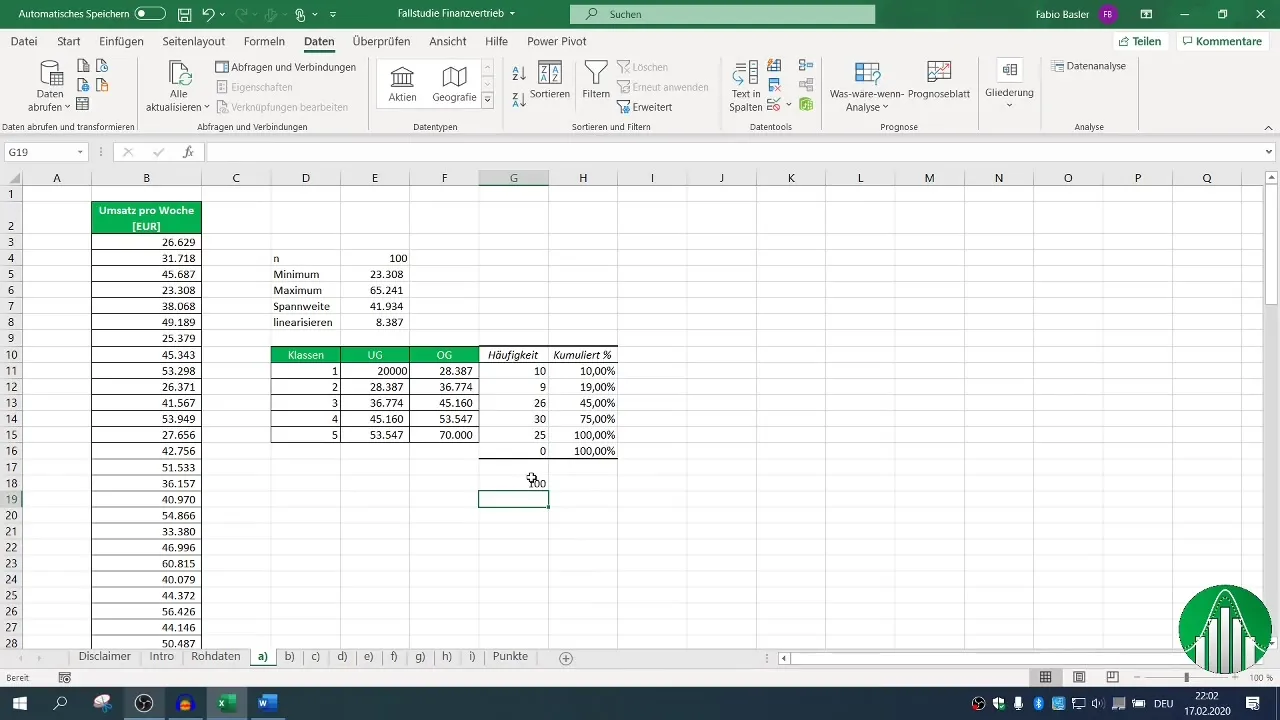
Βήμα 7: Υπολογισμός των σχετικών συχνοτήτων
Για να υπολογίσετε τις σχετικές συχνότητες, διαιρέστε κάθε απόλυτη συχνότητα με τον συνολικό αριθμό των παρατηρήσεων. Βεβαιωθείτε ότι διορθώνετε τα κελιά ανάλογα, ώστε οι τιμές να παραμένουν σωστές όταν σύρετε τους τύπους προς τα κάτω.
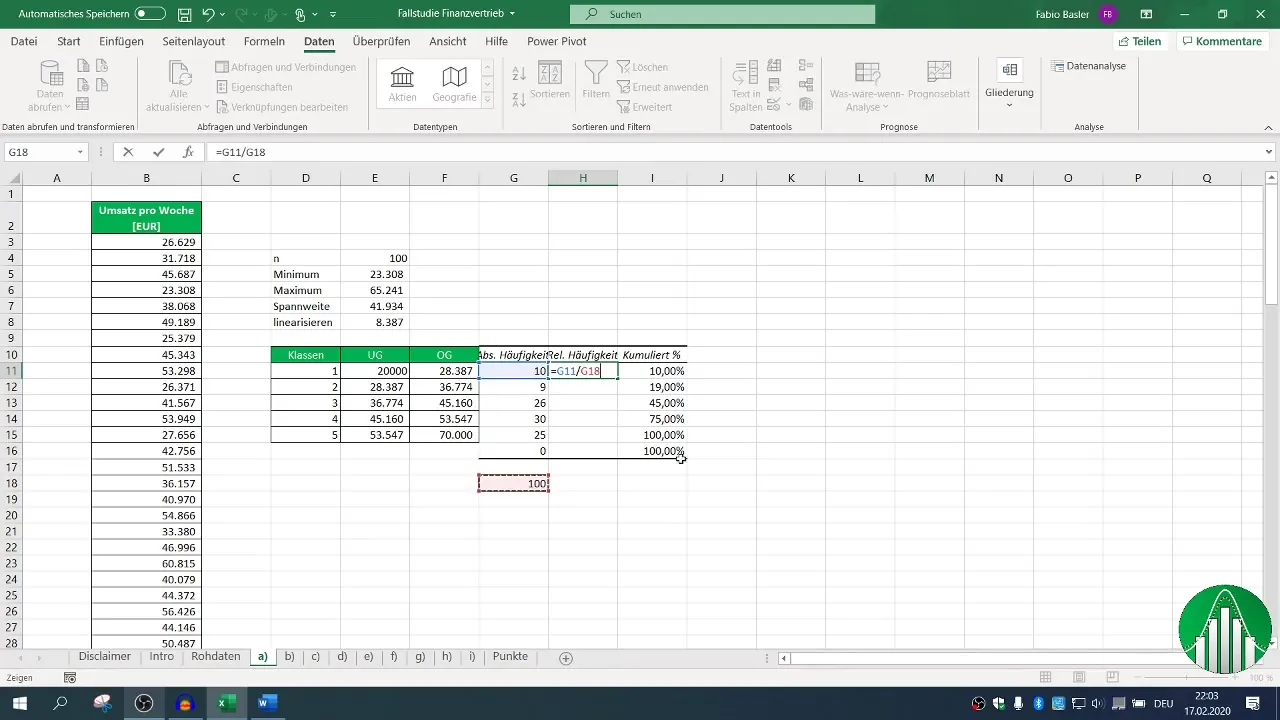
Βήμα 8: Γραφική αναπαράσταση σε διάγραμμα
Τώρα μπορείτε να απεικονίσετε τις απόλυτες συχνότητες σε ένα ραβδόγραμμα. Επιλέξτε τα σχετικά δεδομένα, μεταβείτε στην επιλογή "Εισαγωγή" και επιλέξτε το ραβδόγραμμα. Το οπτικό αποτέλεσμα σας δίνει μια σαφή επισκόπηση των πιο συχνών κατηγοριών κύκλου εργασιών.
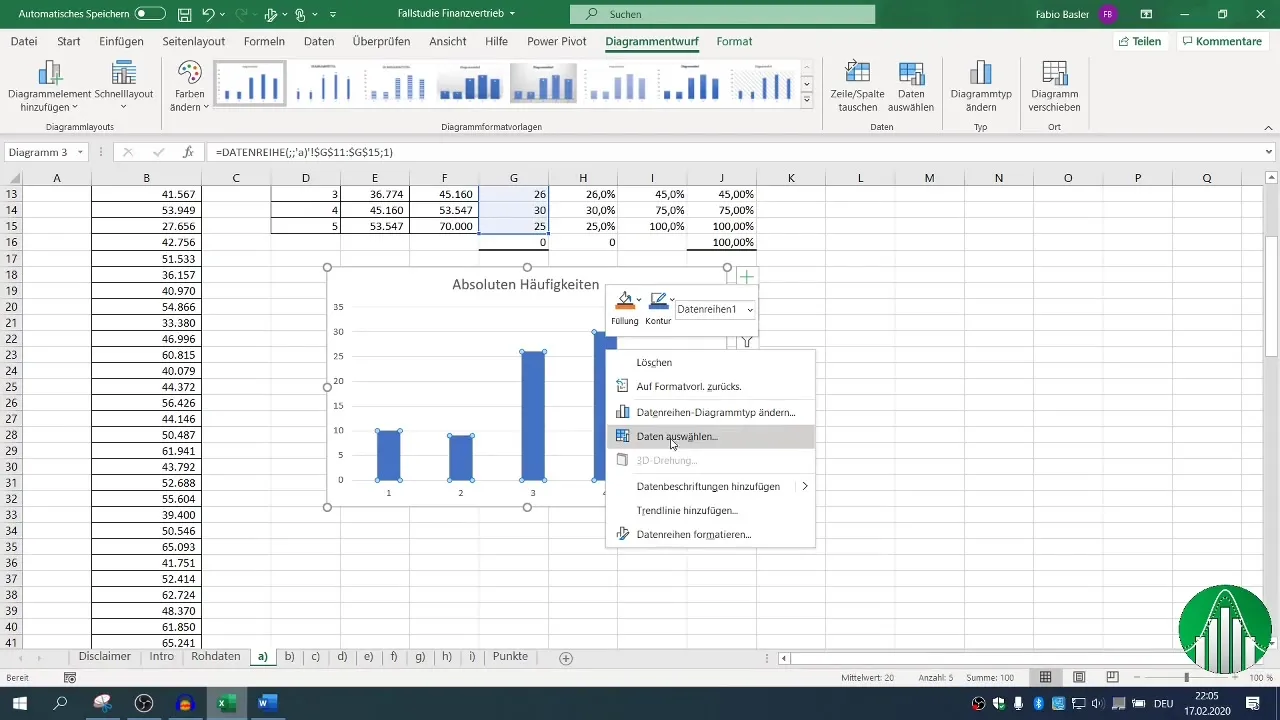
Βήμα 9: Δημιουργία προσεγγιστικών και εμπειρικών συναρτήσεων κατανομής
Μπορείτε να χρησιμοποιήσετε γραμμικά διαγράμματα για να απεικονίσετε τις σχετικές συχνότητες αθροίσματος. Ξεκινήστε με έναν βοηθητικό πίνακα από το 0 έως το 100% και στη συνέχεια εισαγάγετε τις συχνότητες του σχετικού αθροίσματος. Αυτό σας δείχνει πώς κατανέμονται οι συχνότητες στις κλάσεις.
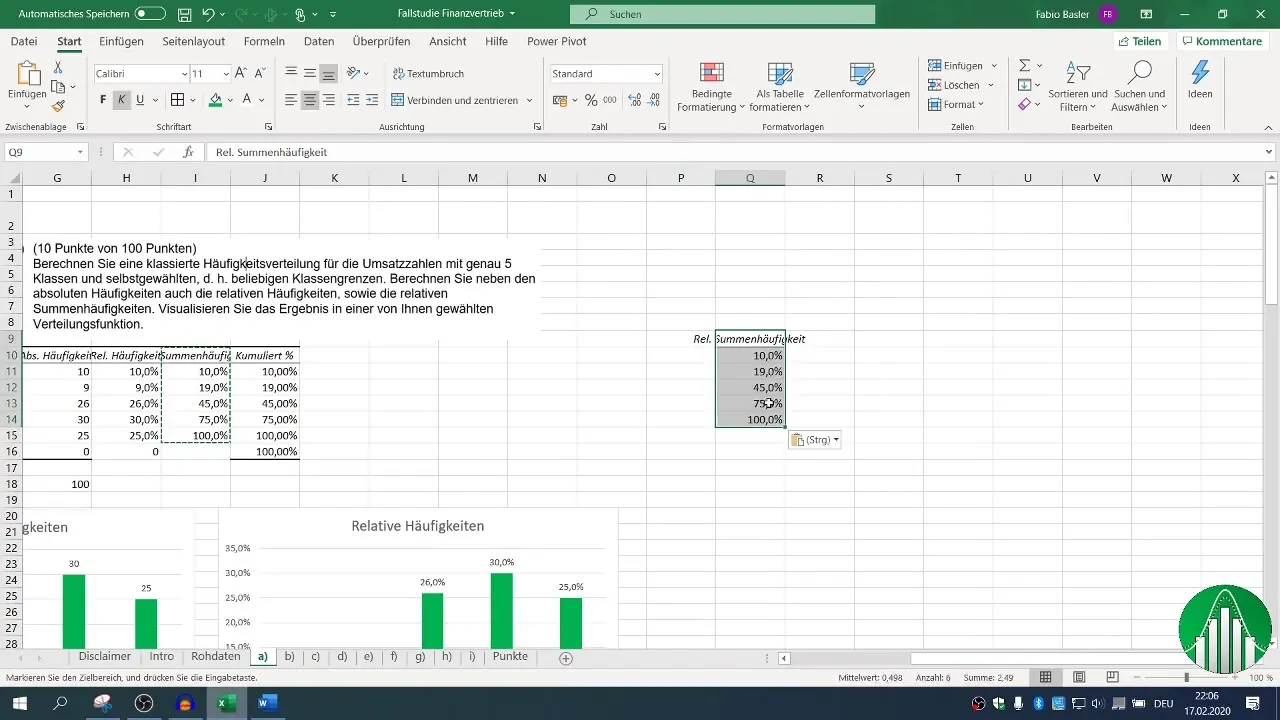
Βήμα 10: Εμπειρική συνάρτηση κατανομής
Η εμπειρική συνάρτηση κατανομής λειτουργεί με παρόμοιο τρόπο με την προσεγγιστική, αλλά δείχνει τα βήματα για τις συχνότητες. Θα πρέπει να προετοιμάσετε τα σημεία δεδομένων αναλόγως και να προσαρμόσετε το διάγραμμα για να γίνει πιο σαφές.
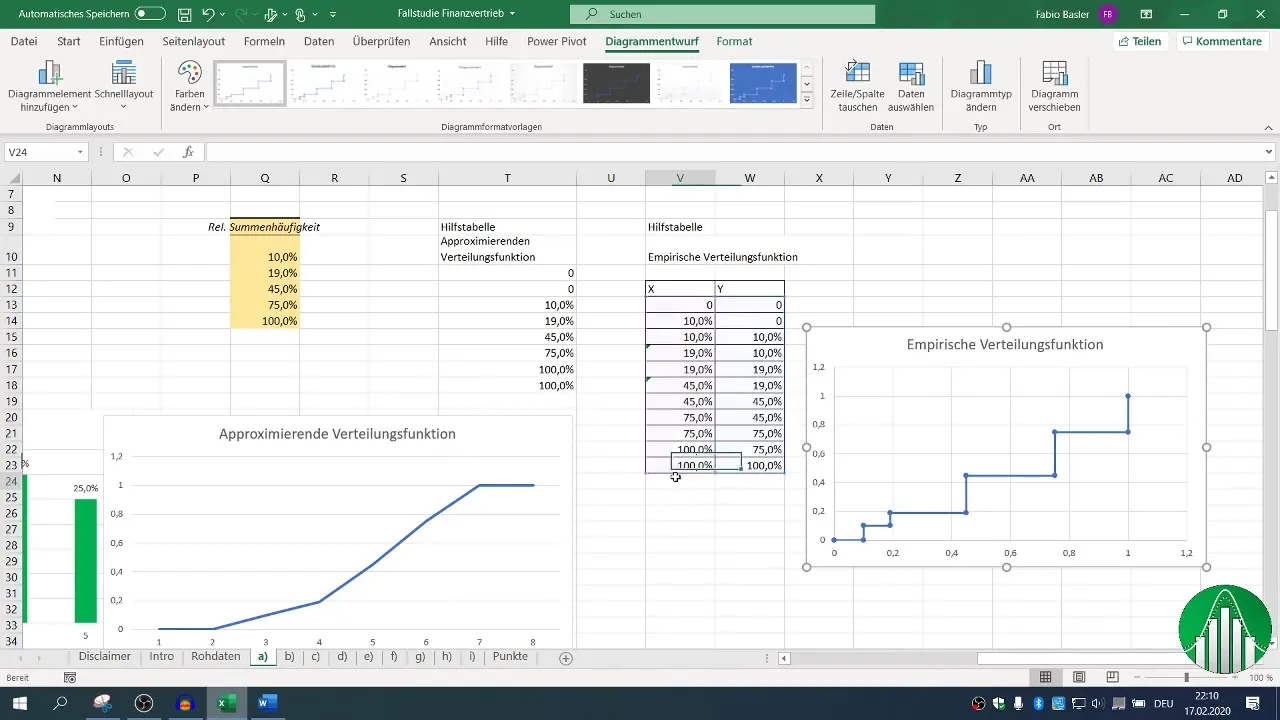
Συνοπτική παρουσίαση
Σε αυτόν τον οδηγό, μάθατε πώς να δημιουργείτε και να απεικονίζετε μια κατανομή συχνοτήτων χρησιμοποιώντας το Excel. Μάθατε πώς να ταξινομείτε τα δεδομένα, να υπολογίζετε τις απόλυτες και σχετικές συχνότητες και να τις προετοιμάζετε οπτικά. Οι γνώσεις αυτές θα σας βοηθήσουν να λαμβάνετε αποφάσεις βάσει δεδομένων και να βελτιώνετε τις παρουσιάσεις σας.
Συχνές ερωτήσεις
Πώς υπολογίζω το ελάχιστο και το μέγιστο στο Excel;Χρησιμοποιήστε τις συναρτήσεις =MIN() και =MAX() στην αντίστοιχη περιοχή δεδομένων.
Πώς ενεργοποιώ τη λειτουργία ανάλυσης δεδομένων στο Excel;Πλοηγηθείτε στις επιλογές και τσεκάρετε το πλαίσιο δίπλα στη "Λειτουργία ανάλυσης δεδομένων" στα πρόσθετα του Excel.
Πώς μπορώ να δημιουργήσω ένα ιστόγραμμα στο Excel; Χρησιμοποιήστε τη λειτουργία ανάλυσης δεδομένων και επιλέξτε "ιστόγραμμα". Καθορίστε το εύρος εισόδου και το εύρος κλάσης.
Ποια διαγράμματα είναι κατάλληλα για την απεικόνιση συχνοτήτων;Διαγράμματα στηλών για απόλυτες συχνότητες και διαγράμματα γραμμών για σχετικές συχνότητες και συναρτήσεις κατανομής.
Πώς μπορώ να εμφανίσω τα δεδομένα μου ως ποσοστό;Διαμορφώστε τα κελιά με τις σχετικές συχνότητες ως ποσοστά.


